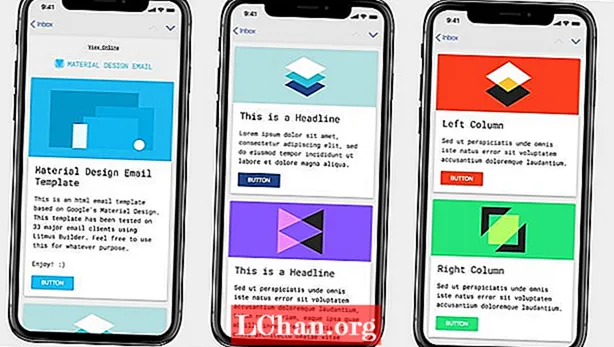Saturs
"Es biju izslēgts no savas operētājsistēmas. Tātad, es meklēju internetā un atklāju, ka man ir jāizveido sāknējams USB disks un pēc tam jāizmanto, lai atbloķētu datoru. Kā es varu izveidot sāknējamu USB disku? Daudzi forumi ieteica programmu Rufus . "Lai izveidotu sāknējamu USB disku, ir pieejamas vairākas programmas. Šīs procedūras ir vieglākas, vienkāršākas un palīdz apiet jūsu OS bloķēšanu vai vienkārši ar OS instalēšanu. Bet visbiežāk lietotāji saņem ieteikumu par programmu Rufus, un cilvēki, kuriem tā ļoti patīk un vēlas to izmantot.
Vienīgais iemesls tam ir fakts, ka Rufus ir veca programma un to pašu dara lietotājiem jau dažus gadus. Tas ir vienkārši lietojams, noderīgs un cilvēki ir pieraduši. Bet, kā jūs varat uzminēt, kopš tā laika ir uzsāktas vairākas citas programmas ar līdzīgu portfeli, dažas no tām ir vēl labākas. Tātad, ja vēlaties izmantot Rufus, lai izveidotu sāknējamu USB disku, visa nepieciešamā informācija ir norādīta zemāk, bet, ja vēlaties apskatīt tā piemēroto alternatīvu, jūs to saņemsit arī šajā rakstā, vienkārši apskatiet.
Kas ir Rufus un kā to lietot?
Rufus ir atvērtā koda Windows lietojumprogramma, kas ir pieejama bez maksas, lai izveidotu sāknējamu USB. Šī ir programmatūra, kas ir pieejama 39 dažādos dialektos, un tā ne tikai spēj izveidot sāknējamus USB diskus, bet arī sāknējamas atmiņas kartes. Diemžēl tā spēja ir ierobežota tikai ar bootable USB, nevis CD / DVD.
Kā lietderība Rufus spēj formatēt USB diskus un padarīt tos sāknējamus, ir arī citas iztērējamas atmiņas vietas, piemēram, pendrives, atmiņas kartes, kas ir saderīgas ar minēto lietojumprogrammu. Tātad, neskatoties uz lielumu, Rufus šķiet diezgan spējīgs, un tas ir īpaši noderīgs šādos gadījumos;
- Izveidojiet USB instalācijas datu nesēju no sāknējamā ISO.
- Darbs pie sistēmas, kurā nav instalēta operētājsistēma.
- BIOS vai jebkuras citas programmaparatūras mirgošana no DOS.
- Tas var arī palaist zemas atslēgas lietderību.
Tātad, veicot Rufus lejupielādi, jūs saņemsiet palīdzību norādītajos apstākļos. Rufus USB izveide jums būs ātra un ļoti noderīga. Lūk, kā tas darbojas;
1. solis: Labākā Rufus izmantošanas daļa ir tā, ka tai nav nepieciešama instalēšana. Vienkārši lejupielādējiet Rufus no tās vietnes (rufus.ie), un tas ir gatavs lietošanai.
2. solis: Pēc tam veiciet dubultklikšķi uz rufuc.exe, un programma tiks nekavējoties palaista.
3. solis: Tagad ir laiks savienot USB disku ar šo datoru, lai ierakstītu ISO failu.
4. solis: tūlīt pēc USB ievietošanas ekrānā parādīsies ierīces opciju izvēlne. Noklikšķiniet uz šīs ierīces opciju izvēlnes un atlasiet USB diska nosaukumu.
5. solis: Tagad izvēlieties nodalījuma shēmas noklusējuma iestatījumu, kā arī mērķa sistēmas tipu, failu sistēmu un pat klastera izmēru. Ja vien jums nav atbilstošu zināšanu, jūs nedrīkstat tos mainīt, atstāt tos tādus, kādi tie ir.
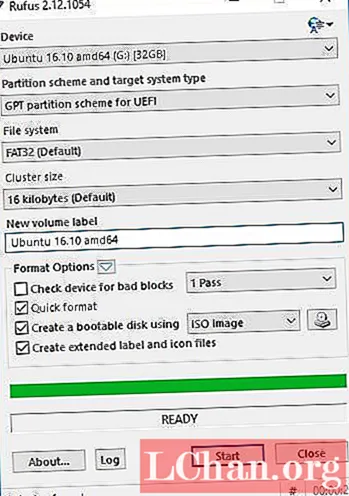
6. solis: Tagad ievadiet “Jaunā skaļuma līmeņa” nosaukumu. Tas var būt jebkas pēc jūsu izvēles, tas būs jūsu USB nosaukums.
7. solis: Pēc tam pārbaudiet opciju "Izveidot sāknējamu disku, izmantojot", un pēc tam jūs varat atvērt ISO failu no turienes, kuru vēlaties ierakstīt tajā savā USB diskā.
8. solis: Visbeidzot, noklikšķiniet uz Sākt. Tiklīdz visas opcijas ir pareizi atlasītas, noklikšķiniet uz šīs opcijas, lai turpinātu.

9. solis: Tagad tikai gaidiet, kamēr procedūra būs pabeigta, progresēšana būs redzama caur progresa joslu ekrānā. Kad esat pabeidzis, ekrānā redzēsit ziņojumu "Gatavs".
Lai gan Rufus veic diezgan labu darbu, izveidojot sāknējamu USB disku, tam ir daži ierobežojumi, kas neder dažiem lietotājiem. Tā nespēja strādāt ar Windows XP un Vista, neatpazīstot bojātus ISO failus un tā neko vairāk nespēj izveidot tikai sāknējamu USB disku.
Labākā Rufus alternatīva - PassFab 4WinKey
Tagad Rufus ir lieliska programma, taču tās iespējas aprobežojas tikai ar noteiktu punktu, kas nav lieliski, taču lietotāji to pieņēma, jo trūka labāku programmu. Bet tā vairs nav, tika uzsāktas vairākas programmas, kas ir labākas un viegli darbināmas. Tātad, tā saucamā Rufus alternatīva ir pieejama tirgū, un to ir daudz.
Bet nebaidieties, pēc plašiem pētījumiem un dažu šo programmu apgūšanas mēs atradām labāko Rufus alternatīvu. To sauc par PassFab 4WinKey. Designed by PassFab, šī ir lieliska programma ar iespēju sarakstu.
Pirmā lieta, kas jums jāzina par PassFab 4WinKey, ir tā, ka programmai ir 4 dažādas versijas: Standard, Professional, Enterprise un Ultimate. Visi šie izdevumi ir paredzēti dažādiem lietojumiem, taču jūsu vajadzībām pietiks ar 4WinKey Standard. Lūk, vadlīnija;
1. darbība: Lejupielādējiet un instalējiet 4WinKey savā datorā un palaidiet to.
2. darbība: Programmas galvenajā lapā tiks parādīts sāknēšanas datu nesēja izvēle. Jums būs iespēja izvēlēties CD / DVD vai USB, bet šai procedūrai atlasiet USB disku.

3. solis: Nākamajā lapā noklikšķiniet uz "Burn", un programma sāks ierakstīt sāknēšanas disku. Programma arī brīdinās, ka USB disks tiks formatēts un visi tajā esošie faili tiks izdzēsti. Tātad procedūrai labāk izmantot iztukšotu USB disku.

4. solis: Ekrānā parādās brīdinājuma ziņojums ar opcijām “Jā” un “Nē”. Ja noklikšķināsit uz "Jā", programma sāks ierakstīt sāknējamo USB disku.

5. darbība: Pēc pāris mirkļiem ekrānā parādīsies ziņojums "Veiksmīgi dedzinot", kas norādīs minētās procedūras beigas.

Bootable USB diska izveide ir pabeigta, un jūs varat skaidri redzēt, cik vienkārša ir procedūra, programma veic lielāko daļu darba, jums vienkārši jānoklikšķina uz vēlamajām opcijām. Pēc tam jūs varat izmantot šo sāknēšanas ierīci bez paroles.
Kopsavilkums
Ja paskatās uz procedūru, 4WinKey pārākums un efektivitāte ir skaidri redzama. Izmantojot 4WinKey, jums jāpaveic mazāk darba, bet gala rezultāts ir daudz lielāks. Ja Rufus spēj darboties tikai ar USB, lai izveidotu tikai sāknēšanas disku, minētais alternatīvais ir daudz elastīgs un veic labāku darbu. Tāpēc ļoti ieteicams no mūsu puses!